Bilgisayar parolasını unutmak kadar sinir bozucu birşey yoktur sanırım. Ancak size önereceğimiz 4 farklı yöntem, bu sorunu dert etmemenizi sağlayabilir.
Günümüzde pek çok farklı sosyal medya platformu kullanmamız, farklı sitelere ya da uygulamalara üye olmamız, beraberinde bizler için bir çok kullanıcı adı ve şifre sorunsalını da getiriyor.
Hatta -mutlaka başınıza gelmiştir-, bazen bir internet sitesine kayıt olmayı denerken ''bu e-mail adresi kullanılıyor'' uyarısıyla karşılaştığınız ve ''buraya ne ara kayıt oldum ben ya?'' dediğiniz olmuştur. İşte bu denli fazla platformun olduğu yerde hep aynı şifreyi de kullanmak istemeyebilirsiniz. Bu sebeple çoğumuzun 3-4 adet şifre alternatifi vardır.
.jpg)
Ancak bu da bazen koyduğumuz şifreleri unutmamamız için yeterli olmuyor. Bu haberimizde ise şifre unutmanın en sinir bozucu olduğu platformlardan biri olan Windows bilgisayarınızdan bahsedeceğiz. Yönetici (administrator) parolasının unutulması can sıkıcı bir durum olabilir fakat çözümü o kadar da çetrefilli değil.
Sizlere bu durumda uygulayabileceğiniz 4 adımdan bahsettik. İşte bilgisayar parolanızı unuttuğunuzda işinize yarayacak 4 farklı yöntem:
Şifrenizi Online (Çevrimiçi) Kurtarın
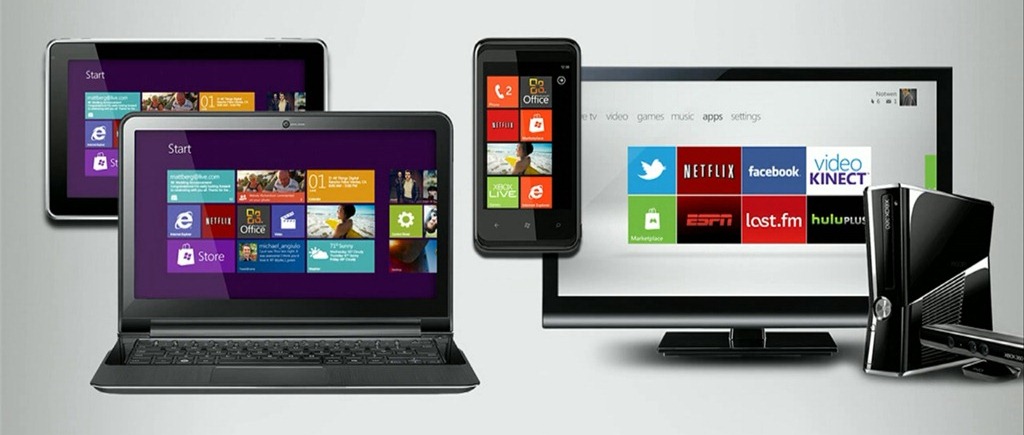
Windows 8.1'den beri kullanıcı hesapları, geniş kapsamlı bir platform olan Microsoft ekosistemininde toplanmaya başlandı. Artık Windows'a giriş yaparken çoğu kullanıcı Microsoft hesabını kullanarak bu işlemi gerçekleştiriyor. Gerçi hala bazı kullanıcılar bu özelliği eleştirmekte ancak, şifrenizi kurtarmak adına en kolay çözüm de bu özellik sayesinde gerçekleşmekte.
Microsoft'un internet sitesinde yer alan ''Windows Live Password Recovery Tool'' aracına ulaşmanız, sizin anında sisteminize erişiminizi sağlayacak. Dediğimiz gibi bu işlem, kullanıcı bilgilerinize erişme ve sıfırlama adına en kolay yöntem.
Windows Yükleme/Kurulum Diskini Kullanın
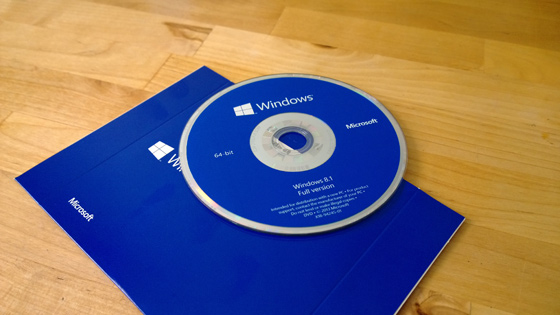
Bu yöntem biraz uğraş gerektirebilir ancak elinizde başka çözüm yoksa, bilmenizde fayda olabilir. Windows kurulum diskini alın ve kendinizi bir dizi komut satırı girişi için hazırlayın.
Diski önyükleme ile çalıştırın ve seçenekler ekrana çıktığında ''Repair (Tamir Et)'' seçeneğini seçin. Sonrasında karşınıza çıkanlara ''next > next'' abanarak Command Prompt. (Komut İstemi) kısmı ayarlarına ulaşana kadar gidin. Ardından komut kısmına şu komutları girin:
''copy c:\windows\system32\sethc.exe c:\'' Bu komut Sticky Keys(Yapışkan Tuşlar)'i yedeklemenizi sağlayacak. Ardından ise şu komutu girin:
''copy c:\windows\system32\cmd.exe c:\windows\system32\sethc.exe'' Bu komutun ardından bilgisayarınızı yeniden başlatın.
Bilgisayarınız başladıktan sonra karşınıza paralo kısmı geldiğinide ''shift''e beş kez peş peşe basın. Bu işlem normalde karşınıza Yapışkan Tuşlar kutucuğunun gelmesine sebep olacaktır. Ancak komutlarla yaptığımız işlemlerde Yapışkan Tuşlar komutu yerine Komut İstemi atadığımızdan karşımıza çıkacak şey de bu olacaktır. Bu işlemden sonra tek yapmanız gereken ''C:\Windows\system32\'' kısmından sonrasına ''>net user webtekno yenişifre'' yazmak (Webtekno kısmını kullanıcı adınızla, yenişifre kısmını da koyacağınız şifreyle değiştirin işte yani onu da ben mi söyleyeyim?).
Son olarak aynı işlemi en başından uygulayarak yedeklediğiniz Yapışkan Tuşlar komutunu tekrardan yerine koymayı unutmayın (''copy c:\windows\system32\sethc.exe c:\'' komutu).
Şifre Sıfırlama Diski Oluşturun

Söz konusu bilgisayar olduğunda aslında en güzel çözüm, sorun ortaya çıkmadan önce bazı önlemler almaktır. Yapacağınız basit bir işlem ile şifrenizi unutma ve sonrasındaki süreç adına en ufak bir derdiniz kalmayabilir. Yani bir başka deyişle bu adımı uygulayın, kafanız rahat etsin.
İlk yapmanız gereken bir USB flash'ı sadece şifre kurtarma aracı olarak seçmek. Yani içinde ne birşey olsun, ne de sonrasında birşey yükleyin. Yapmanız gereken tek şey flash'ı bilgisayarınıza takıp arama kısmına ''şifre reset diski'' yazmak. Arama sonucunda karşınıza çıkacak kısım neredeyse size iş bile bırakmayacaktır. Ancak bahsettiğimiz arama özelliğinin olmadığı bir Windows sürümü kullanıyorsanız yapmanız gerekenler Control Panel (Kontrol Paneli)'den User Accounts (Kullanıcı Aylarları) kısmına girmek.
Bu kısımda zaten ''şifre resetleme diski oluştur'' seçeneği ile karşılaşacaksınız. Bu seçeneği seçtikten sonra karşınıza çıkacak kurulum sihirbazı size tüm işlem boyunca yardımcı olacaktır. Ancak şunu da hatırlatalım; şifre resetleme diski olarak atadığınız flash'ı iyi saklayın. Yoksa bütün bilgileriniz yalan olabilir.
NTPASSWD'yi Kullanın
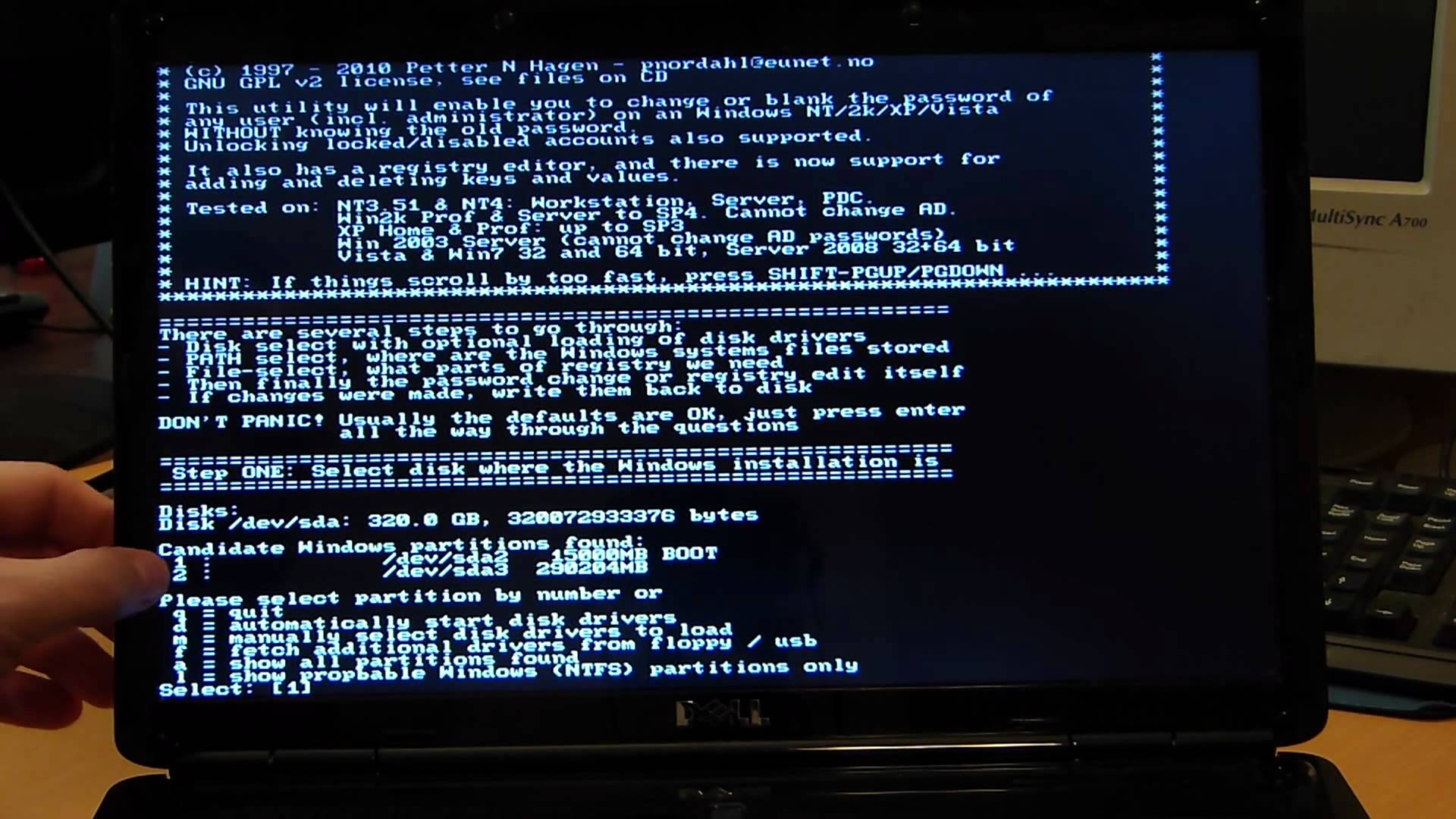
Çoğu kullanıcı genelde bilgisayarlarının sistemleriyle alakalı bir durum olduğununda üçüncü parti yazılımlar kullanmaktan kaçınırlar. Ancak, oldukça eski bir Windows sürümü kullanıyorsanız ve bilgisayarınızda internet bağlantısını bulunmuyorsa bu işlem tek çareniz olabilir.
Bu konuda ntpasswd, sonrasında hiçbir yan etkisi olmayan ve bilgisayarınıza zarar vermeyecek bir araç olarak karşımıza çıkmakta. Ayrıca benzer araçlar içinde en basit şekilde çalışan da muhtemelen ntpasswd'dir. Yapmanız gereken tek şey aracı indirerek bir CD ya da flash belleğe yazmak.
Sonrasında ise aracı PC'nizde çalıştırarak Windows yüklü sürücüyü seçin. Tıpkı kurulum sihirbazı gibi ntpasswd sizi şifre değiştirme işlemine yönlendirecektir.
Günümüzde pek çok farklı sosyal medya platformu kullanmamız, farklı sitelere ya da uygulamalara üye olmamız, beraberinde bizler için bir çok kullanıcı adı ve şifre sorunsalını da getiriyor.
Hatta -mutlaka başınıza gelmiştir-, bazen bir internet sitesine kayıt olmayı denerken ''bu e-mail adresi kullanılıyor'' uyarısıyla karşılaştığınız ve ''buraya ne ara kayıt oldum ben ya?'' dediğiniz olmuştur. İşte bu denli fazla platformun olduğu yerde hep aynı şifreyi de kullanmak istemeyebilirsiniz. Bu sebeple çoğumuzun 3-4 adet şifre alternatifi vardır.
.jpg)
Ancak bu da bazen koyduğumuz şifreleri unutmamamız için yeterli olmuyor. Bu haberimizde ise şifre unutmanın en sinir bozucu olduğu platformlardan biri olan Windows bilgisayarınızdan bahsedeceğiz. Yönetici (administrator) parolasının unutulması can sıkıcı bir durum olabilir fakat çözümü o kadar da çetrefilli değil.
Sizlere bu durumda uygulayabileceğiniz 4 adımdan bahsettik. İşte bilgisayar parolanızı unuttuğunuzda işinize yarayacak 4 farklı yöntem:
Şifrenizi Online (Çevrimiçi) Kurtarın
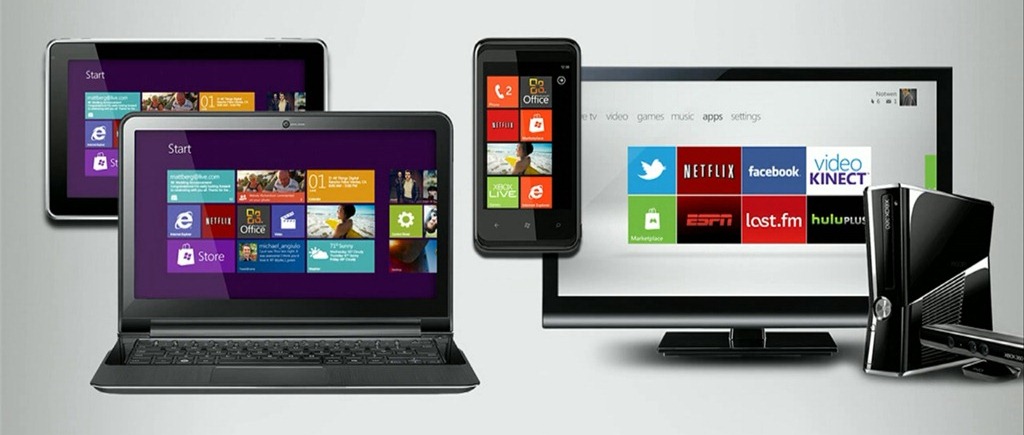
Windows 8.1'den beri kullanıcı hesapları, geniş kapsamlı bir platform olan Microsoft ekosistemininde toplanmaya başlandı. Artık Windows'a giriş yaparken çoğu kullanıcı Microsoft hesabını kullanarak bu işlemi gerçekleştiriyor. Gerçi hala bazı kullanıcılar bu özelliği eleştirmekte ancak, şifrenizi kurtarmak adına en kolay çözüm de bu özellik sayesinde gerçekleşmekte.
Microsoft'un internet sitesinde yer alan ''Windows Live Password Recovery Tool'' aracına ulaşmanız, sizin anında sisteminize erişiminizi sağlayacak. Dediğimiz gibi bu işlem, kullanıcı bilgilerinize erişme ve sıfırlama adına en kolay yöntem.
Windows Yükleme/Kurulum Diskini Kullanın
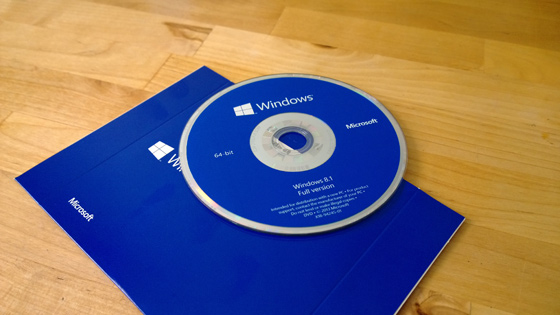
Bu yöntem biraz uğraş gerektirebilir ancak elinizde başka çözüm yoksa, bilmenizde fayda olabilir. Windows kurulum diskini alın ve kendinizi bir dizi komut satırı girişi için hazırlayın.
Diski önyükleme ile çalıştırın ve seçenekler ekrana çıktığında ''Repair (Tamir Et)'' seçeneğini seçin. Sonrasında karşınıza çıkanlara ''next > next'' abanarak Command Prompt. (Komut İstemi) kısmı ayarlarına ulaşana kadar gidin. Ardından komut kısmına şu komutları girin:
''copy c:\windows\system32\sethc.exe c:\'' Bu komut Sticky Keys(Yapışkan Tuşlar)'i yedeklemenizi sağlayacak. Ardından ise şu komutu girin:
''copy c:\windows\system32\cmd.exe c:\windows\system32\sethc.exe'' Bu komutun ardından bilgisayarınızı yeniden başlatın.
Bilgisayarınız başladıktan sonra karşınıza paralo kısmı geldiğinide ''shift''e beş kez peş peşe basın. Bu işlem normalde karşınıza Yapışkan Tuşlar kutucuğunun gelmesine sebep olacaktır. Ancak komutlarla yaptığımız işlemlerde Yapışkan Tuşlar komutu yerine Komut İstemi atadığımızdan karşımıza çıkacak şey de bu olacaktır. Bu işlemden sonra tek yapmanız gereken ''C:\Windows\system32\'' kısmından sonrasına ''>net user webtekno yenişifre'' yazmak (Webtekno kısmını kullanıcı adınızla, yenişifre kısmını da koyacağınız şifreyle değiştirin işte yani onu da ben mi söyleyeyim?).
Son olarak aynı işlemi en başından uygulayarak yedeklediğiniz Yapışkan Tuşlar komutunu tekrardan yerine koymayı unutmayın (''copy c:\windows\system32\sethc.exe c:\'' komutu).
Şifre Sıfırlama Diski Oluşturun

Söz konusu bilgisayar olduğunda aslında en güzel çözüm, sorun ortaya çıkmadan önce bazı önlemler almaktır. Yapacağınız basit bir işlem ile şifrenizi unutma ve sonrasındaki süreç adına en ufak bir derdiniz kalmayabilir. Yani bir başka deyişle bu adımı uygulayın, kafanız rahat etsin.
İlk yapmanız gereken bir USB flash'ı sadece şifre kurtarma aracı olarak seçmek. Yani içinde ne birşey olsun, ne de sonrasında birşey yükleyin. Yapmanız gereken tek şey flash'ı bilgisayarınıza takıp arama kısmına ''şifre reset diski'' yazmak. Arama sonucunda karşınıza çıkacak kısım neredeyse size iş bile bırakmayacaktır. Ancak bahsettiğimiz arama özelliğinin olmadığı bir Windows sürümü kullanıyorsanız yapmanız gerekenler Control Panel (Kontrol Paneli)'den User Accounts (Kullanıcı Aylarları) kısmına girmek.
Bu kısımda zaten ''şifre resetleme diski oluştur'' seçeneği ile karşılaşacaksınız. Bu seçeneği seçtikten sonra karşınıza çıkacak kurulum sihirbazı size tüm işlem boyunca yardımcı olacaktır. Ancak şunu da hatırlatalım; şifre resetleme diski olarak atadığınız flash'ı iyi saklayın. Yoksa bütün bilgileriniz yalan olabilir.
NTPASSWD'yi Kullanın
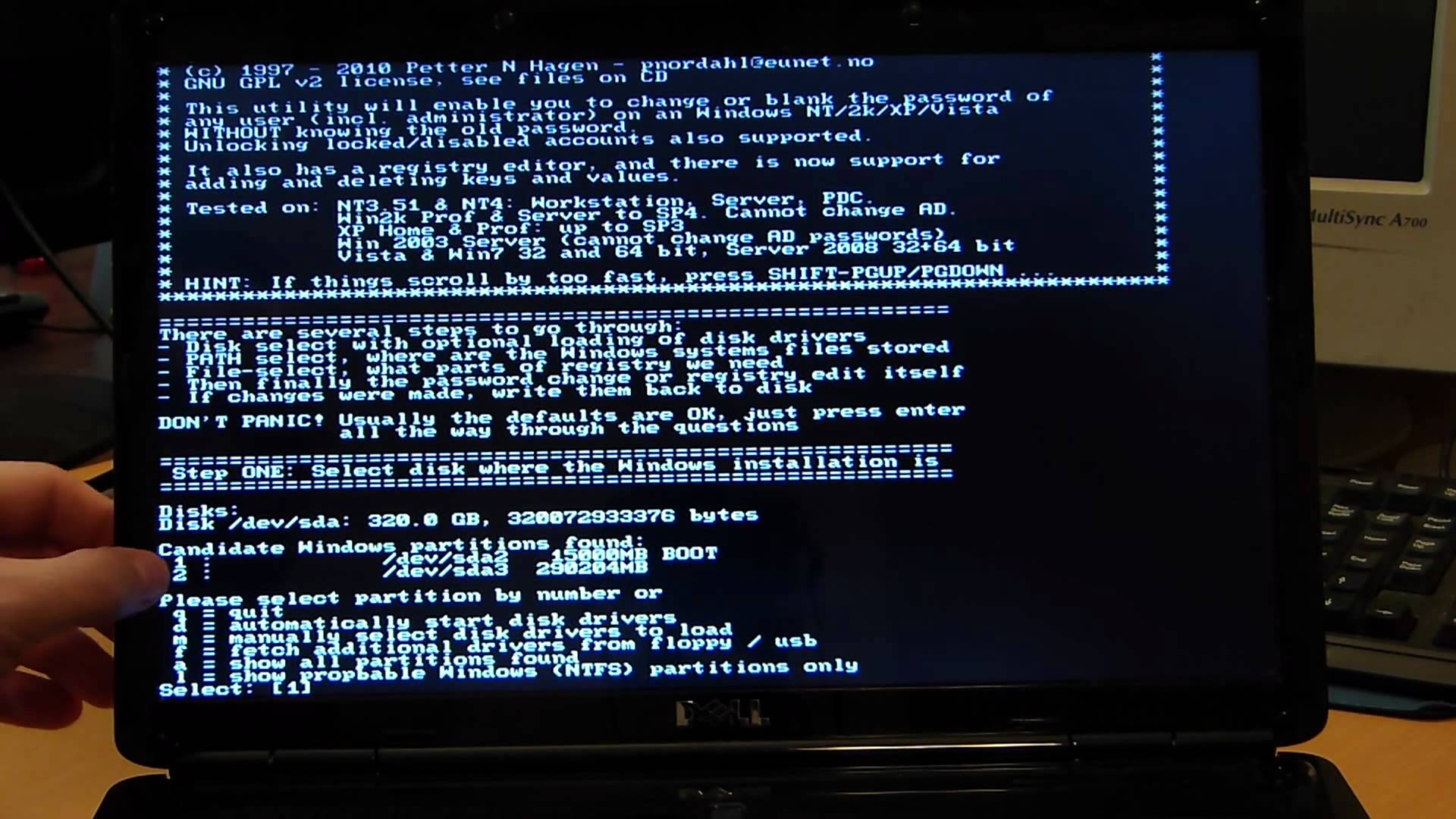
Çoğu kullanıcı genelde bilgisayarlarının sistemleriyle alakalı bir durum olduğununda üçüncü parti yazılımlar kullanmaktan kaçınırlar. Ancak, oldukça eski bir Windows sürümü kullanıyorsanız ve bilgisayarınızda internet bağlantısını bulunmuyorsa bu işlem tek çareniz olabilir.
Bu konuda ntpasswd, sonrasında hiçbir yan etkisi olmayan ve bilgisayarınıza zarar vermeyecek bir araç olarak karşımıza çıkmakta. Ayrıca benzer araçlar içinde en basit şekilde çalışan da muhtemelen ntpasswd'dir. Yapmanız gereken tek şey aracı indirerek bir CD ya da flash belleğe yazmak.
Sonrasında ise aracı PC'nizde çalıştırarak Windows yüklü sürücüyü seçin. Tıpkı kurulum sihirbazı gibi ntpasswd sizi şifre değiştirme işlemine yönlendirecektir.
Son düzenleme:
 Türkiye'nin en güncel forumlardan olan forumdas.com.tr'de forumda aktif ve katkısı olabilecek kişilerden gönüllü katkıda sağlayabilecek kişiler aranmaktadır.
Türkiye'nin en güncel forumlardan olan forumdas.com.tr'de forumda aktif ve katkısı olabilecek kişilerden gönüllü katkıda sağlayabilecek kişiler aranmaktadır.

